Comment démarrer un blog: un guide étape par étape
Wordpress Blogging En Vedette / / March 19, 2020
Avez-vous déjà voulu créer un blog? Bonne nouvelle, mon tutoriel étape par étape explique comment démarrer un blog en quelques minutes. Aucune expérience technique requise.
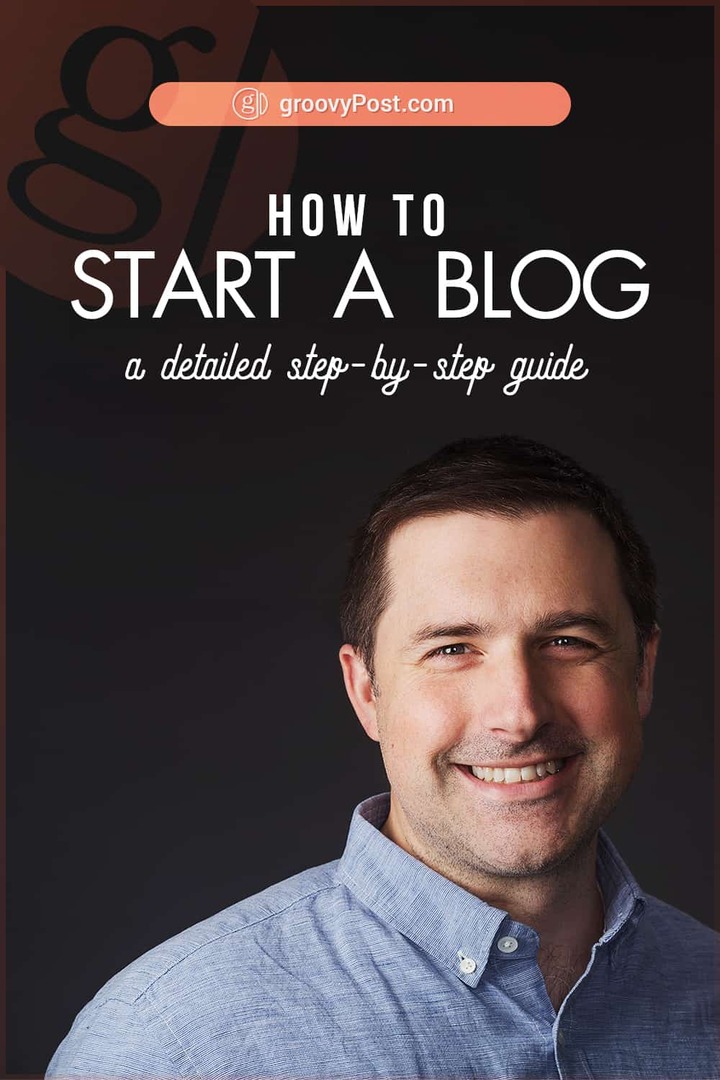
Le fait que vous lisiez ce post me dit que vous voulez démarrer un blog un jour. Vous avez une passion, une cause ou une entreprise dans laquelle vous voulez vous plonger profondément - et soyons réels, vous voulez probablement gagner un peu d'argent aussi. Donc, je ne perdrai pas de mots pour expliquer les avantages connus du démarrage d'un blog. Au lieu de cela, je vais faire valoir que vous devriez aller de l'avant et commencez votre blog aujourd'hui.
Pourquoi?
Car départ un blog est la partie la plus importante pour créer un blog réussi. C'est aussi le plus simple. Si vous suivez les étapes ici, il vous faudra moins de 30 minutes pour qu'un blog légitime soit opérationnel.
Écoutez, en tant que personne qui tire un revenu sain de divers blogs depuis une dizaine d'années, le seul conseil que je donnerais à quelqu'un est le suivant: il suffit de commencer à bloguer.
Je dois admettre que je ne suis pas autant un gourou des blogs que fondateur de groovyPost.com Steve est. Mais je peux vous dire que la sauce secrète de son blog est qu'il le fait depuis des années et des années. Bien sûr, à ce stade, il utilise diverses stratégies de marketing et de monétisation de blogs qui contribuent aux performances du site, mais à la fin du jour, ce qui compte le plus, c'est qu'il a décidé de démarrer le blog et qu'il a gardé un calendrier de publication cohérent pendant plus de 10 ans!
Selon moi, les blogs sont un peu comme faire de l'exercice. C’est cette chose que nous pensons devoir faire. Nous savons que c'est une bonne chose à faire, nous savons que cela nous fera nous sentir bien dans notre peau et nous envions secrètement ceux que nous connaissons qui le font déjà. Nous continuons de nous dire que nous commencerons demain, le week-end prochain ou le mois prochain. Mais alors, tout d'un coup, c'est un an plus tard et nous n'avons pas encore commencé.
C'est fou, non? Il n'y a jamais de moment où vous ne pouvez pas commencer. Vous pourriez tout à fait mettre une paire de chaussures de tennis en ce moment et faire un jogging. Créer un blog est encore plus simple que ça. Et cela prendra moins de temps qu'un jogging de 5 km.
Alors maintenant, donnons un petit cadeau à votre futur et démarrer un blog dès maintenant!
Étape par étape: comment démarrer votre blog aujourd'hui en 30 minutes
Dans ce didacticiel, je vais vous montrer comment démarrer un blog avec votre propre nom de domaine et un plan d'hébergement de Bluehost. Ce message peut sembler un peu long, mais chaque étape en cours de route est très simple et directe. En fait, cela semble injuste. Quand j'ai commencé, la création d'un blog et d'un site Web était pénible. Sauf si vous avez payé quelqu'un pour le faire, vous avez dû apprendre toutes sortes de choses techniques: HTML, CSS, PHP, MySQL et tous les tenants et aboutissants des serveurs de noms de domaine et de l'hébergement Web. De nos jours, vous n'avez pas besoin de connaître tout ça. Si vous pouvez cliquer sur une souris et taper sur un clavier, vous pouvez facilement effectuer chacune de ces étapes:
- Choisissez un nom de domaine génial
- Choisissez un fournisseur d'hébergement et un registraire de domaine
- Soyez opérationnel avec Bluehost
- Installez WordPress sur votre site Bluehost
- Commencez avec WordPress
- Complétez votre profil WordPress
- Personnalisez votre thème WordPress
- Modifier des pages et créer votre premier article de blog
- Allez en direct avec votre blog WordPress
Choisissez un nom de domaine génial
Votre nom de domaine est votre adresse sur le web - groovypost.com par exemple. Normalement, vous voulez que votre nom soit unique et décrive généralement ce que vous allez bloguer. Étant votre premier blog, mon conseil est de proposer une courte liste de 3 à 5 noms, de les classer dans l'ordre. Et rappelez-vous, vous pouvez toujours acheter un nouveau nom et créer un nouveau blog si vous décidez de prendre une direction différente.
Les professionnels vous diront également de mettre des mots clés de grande valeur dans votre nom de domaine afin que Google vous classe haut pour ces termes pertinents. Par exemple, si vous vouliez créer un blog technologique avec des tutoriels, des nouvelles et des critiques, vous pourriez l'appeler quelque chose comme groovyPost.com….
Oh, attends… Ouais, il n'y a pas tout mots clés pertinents dans cette URL…
Voici ce qu'il faut faire pour mettre des mots clés dans votre nom de domaine: cela n'a pas beaucoup d'importance. Cela compte certains, surtout lorsque vous débutez. Google est suffisamment intelligent pour comprendre en quoi consiste votre blog sans dépendre de votre nom de domaine. Plus important encore, appeler votre blog quelque chose comme OrangeCountyWeightLossClinic.com ou PittsburghSandwichReviews.com donne juste à votre site un aspect spam, difficile à taper et surtout, difficile pour que vos lecteurs s'en souviennent.
Voici donc mon conseil: choisissez quelque chose d'amusant, court et facile à retenir. Quelque chose de personnel. Et, bien sûr, quelque chose de disponible en .com ou .org selon le cas.
Vous pouvez vérifier si un nom de domaine est disponible en le tapant dans votre barre d'adresse et en voyant si quelque chose apparaît. Ou, vous pouvez utiliser Bluehost, votre guichet unique pour créer un blog. Vous pouvez y vérifier la disponibilité et obtenir des suggestions lorsque vous vous inscrivez ci-dessous.
Choisissez un hébergeur et un registraire de domaine
Votre blog ou site Web comporte deux parties: votre web host et votre registraire de domaine. Votre hébergeur fournit l'espace serveur réel où se trouve votre site Web sur Internet. Votre registraire de domaine est l'endroit où vous achetez le nom de domaine pour votre site Web, puis vous enregistrez en tant que propriétaire de ce nom.
Il existe des centaines de fournisseurs d'hébergement et de bureaux d'enregistrement de domaines.
Vous pouvez comparer la boutique si vous le souhaitez. Mais je vais vous dire tout de suite ce que je recommande:
- Enregistrez votre domaine et hébergez votre site Web ou votre blog avec la même entreprise. Vous ne avoir pour faire ça. Mais cela rend la vie tellement plus facile. Vous pourriez être en mesure d'économiser quelques dollars en vous inscrivant auprès du plus bas soumissionnaire et en hébergeant avec un autre plus bas soumissionnaire. Mais ensuite, vous devez faire face à deux projets de loi distincts et faire un tour avec les serveurs de noms pour que tout fonctionne ensemble. Pour moi, cela vaut la peine de tout garder sous le même toit. En fait, j'ai même payé quelques dollars supplémentaires pour consolider tous mes domaines dans le même registraire. Cela me sauve beaucoup de maux de tête.
- Utilisez Bluehost. Steve et moi avons tous les deux essayé plusieurs hébergeurs Web et registraires de domaines différents. Et Bluehost est l'endroit où nous nous sommes retrouvés pour nos divers sites Web et blogs. Bluehost est fiable, offre un temps de disponibilité et un support client incroyables, a des prix avantageux et ne vous nickelera pas à long terme. Tout est inclus, c'est ce que j'aime. Si vous demandez à un blogueur sérieux qui fait cela depuis des années, il vous recommandera Bluehost. Nous ne sommes pas différents. (Un autre avantage: Bluehost vous donne un certificat SSL gratuit. Ceci est important, car les navigateurs Web commencent à signaler les sites sans connexions sécurisées.)
Le reste de ce didacticiel, y compris les captures d'écran, supposera que vous avez suivi mes conseils sur les points 1 et 2. Alors, permettez-moi d'ajouter un point n ° 3: Bluehost facilite la configuration d'un blog WordPress. Cela prend quelques instants à comprendre, mais il a un potentiel pratiquement illimité en termes de personnalisation et de fonctionnalités avancées. Que vous soyez un amateur sans connaissances technologiques ou un magnat de la publication Web à temps plein, WordPress répondra à vos besoins. C'est à 100% la voie à suivre si vous lancez votre premier ou 100e blog / site Web. Et oui, groovyPost.com fonctionne sur WordPress.
Donc, cela étant dit, permettez-moi de vous expliquer comment commencer.
Mise en route et exécution avec Bluehost Hosting
La première chose que nous devons faire est de nous diriger vers Bluehost. Mieux encore, cliquez sur notre Lien d'affiliation Bluehost pour démarrer le processus.
Pourquoi?
Je vais vous donner trois raisons.
- Vous économisez beaucoup d'argent. Les plans sont généralement de 7,99 $ / mois, mais Steve a parlé à quelqu'un de donner à nos lecteurs groovyPost un taux réduit exclusif de 2,95 $ / mois.
- Vous nous aidez. Bluehost garde un œil sur le nombre de personnes que nous envoyons, et si nous continuons à venir, nous pourrons peut-être encore plus d'économies pour tous vos groovyReaders.
- Il vient avec une photo géante de Steve. Il n'y a que trois photos de Steve sur Internet. Je suis certain que Bigfoot a été photographié plus de fois que Steve. Notre lien d'affiliation Bluehost est accompagné d'une photo authentique et rare de notre fondateur groovyPost bien-aimé. Ne le manquez pas.
Une fois sur place, vous trouverez un grand green get a commencé maintenant bouton ou quelque chose dans ce sens. Cliquez dessus.
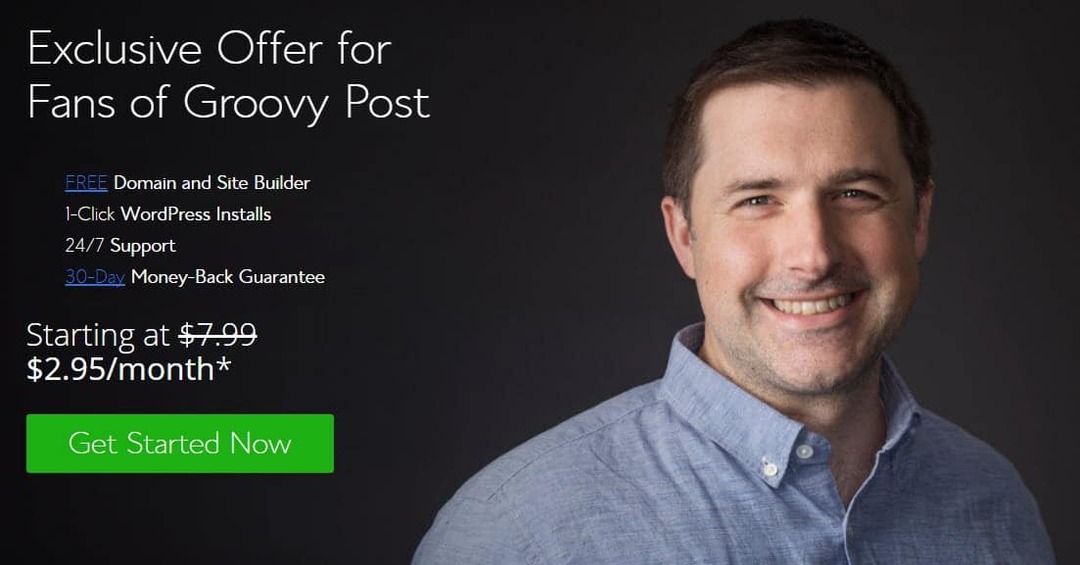
À partir de là, vous verrez trois plans. Choisir la de base planifier pour l'instant. Il a tout ce dont vous avez besoin pour commencer, et vous pouvez toujours aborder les autres choses lorsque vous comprenez ce qu'ils sont (et encore moins si vous en avez besoin ou non).
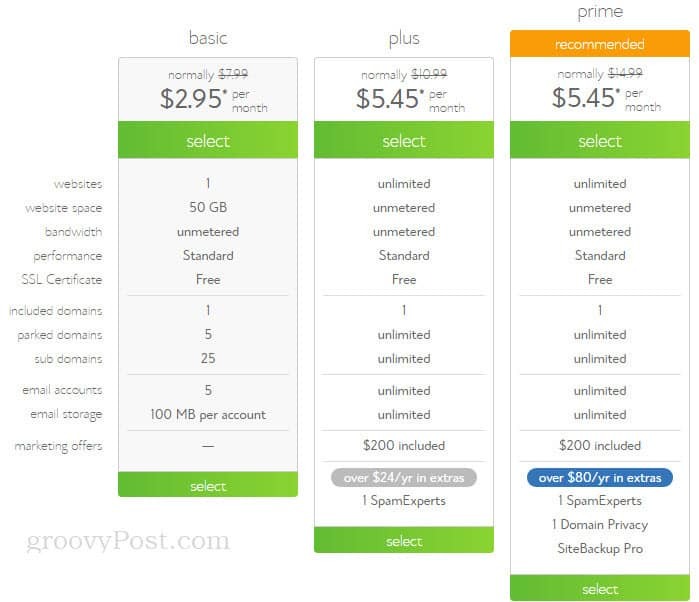
Sur l'écran suivant, vous aurez la possibilité d'enregistrer un nom de domaine via Bluehost ou d'utiliser un nom de domaine existant. Il est beaucoup plus facile d'enregistrer un nouveau nom de domaine auprès de Bluehost, donc je recommande fortement de le faire.
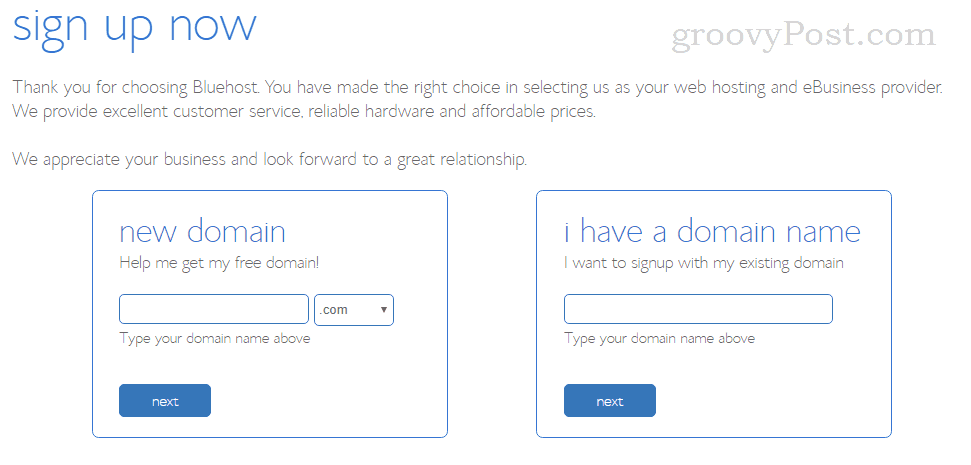
J'espère que vous avez déjà choisi un nom de domaine et confirmé qu'il est disponible. Allez-y et branchez votre nom de domaine dans le nouveau domaine boîte et cliquez Prochain. Assurez-vous de ne pas faire de fautes de frappe!
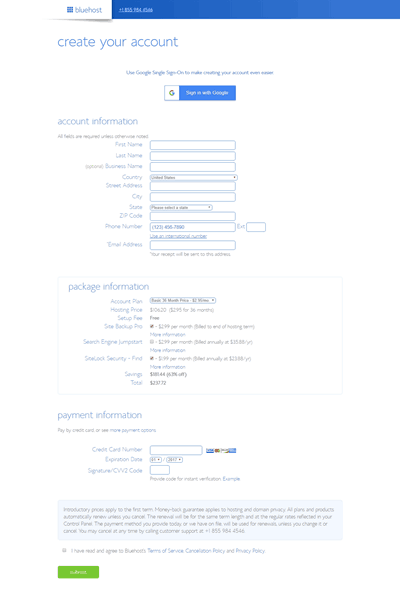
L'écran suivant vous demande votre paiement et vos coordonnées. La plupart de cette page devrait être assez explicite. Je ne vous expliquerai pas en tapant votre adresse et votre numéro de carte de crédit.
Une partie à laquelle je ferais très attention est la informations sur le package section. Cela a un certain nombre d'add-ons et de ventes incitatives qui affectent vos économies et votre total à la fin. Ce que vous verrez dépendra du plan que vous avez choisi. Vous pouvez décider si vous avez besoin de l'un des modules complémentaires, comme Site Backup Pro ou Sécurité SiteLock - Rechercher en lisant le Plus d'information ils fournissent. Ma recommandation: conservez ces éléments pour plus tard et respectez le plan de compte, à moins qu'il y ait quelque chose de spécifique que vous savez vouloir et dont vous avez besoin.
Une chose que je voudrais inscrivez-vous pour l'instant Protection de la confidentialité du domaine. Il ne coûte que 0,99 $ par mois et empêche que votre nom et vos coordonnées n'apparaissent dans les recherches Whois.
Sur le Plan de compte, vous paierez un prix inférieur si vous achetez plus de mois d'hébergement à l'avance.
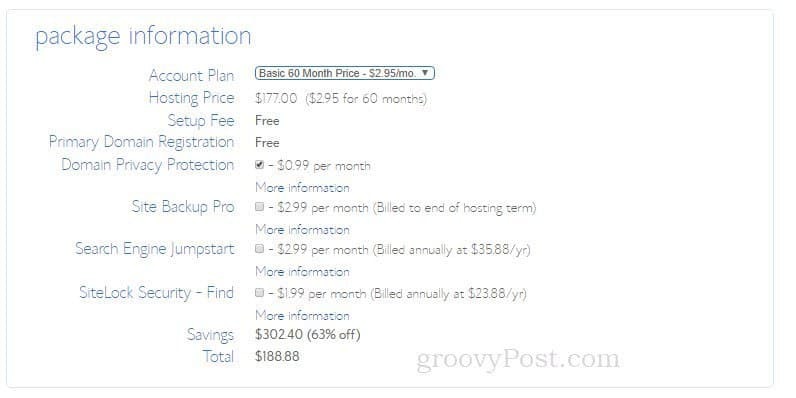
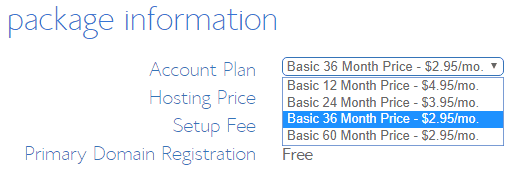
Après avoir entré vos informations et cliquez sur Soumettre, vous obtiendrez d'autres offres. Vous pouvez voir une annonce pour l'aide à la demande WordPress ou l'aide à la configuration de WordPress. Allez-y et dites Non merci pour que. D'une part, la configuration de WordPress n'est pas si difficile. Et pour un autre, vous aurez besoin de moi pour vous aider gratuitement :-p
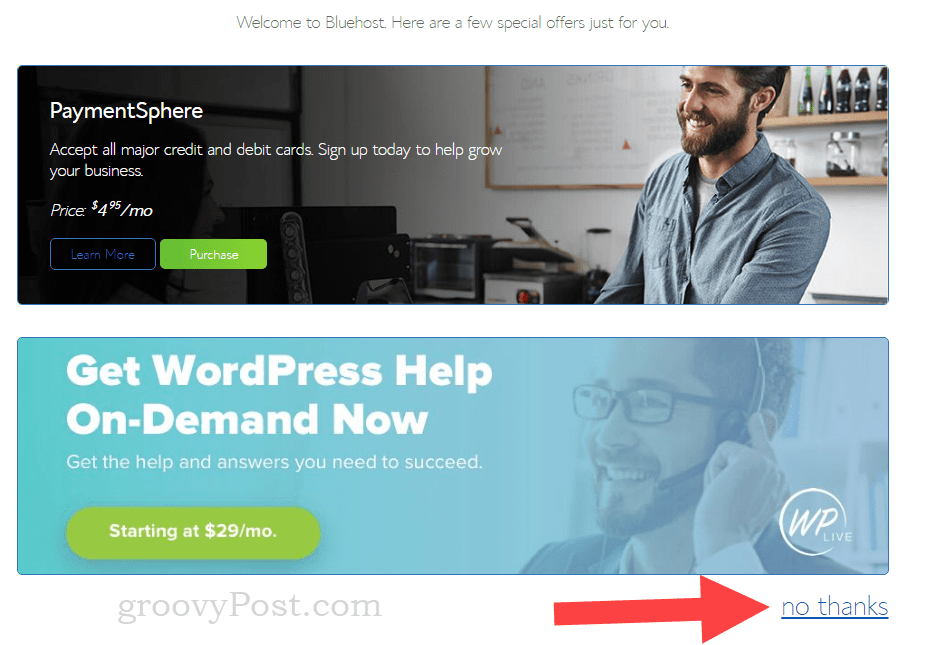
Sur la page suivante, vous aurez une confirmation d'achat. Bluehost vous enverra également un e-mail. L'étape suivante consiste à créer votre mot de passe pour votre compte d'hébergement. Faites défiler vers le bas et cliquez Créez votre mot de passe.
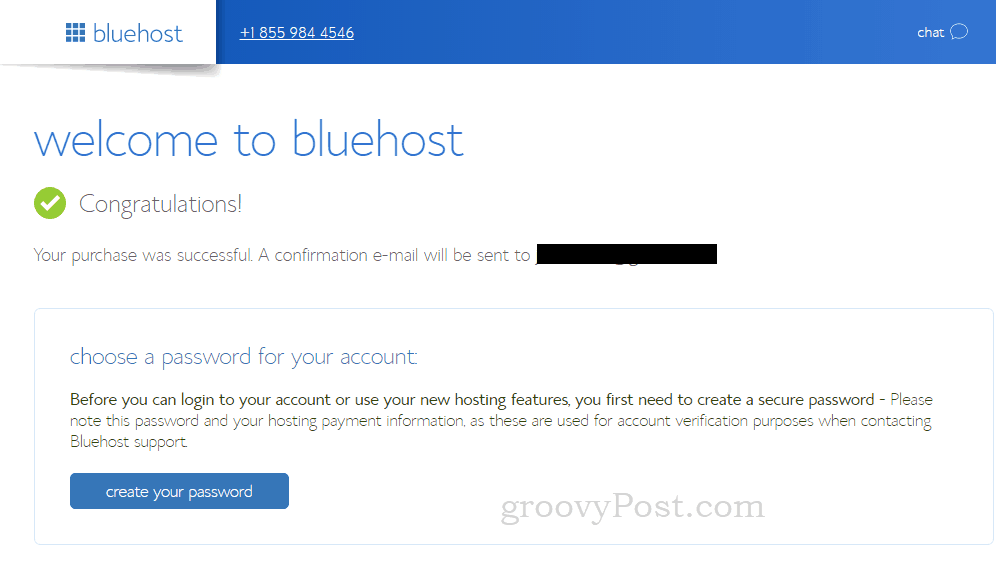
Suivez les instructions sur l'écran suivant pour choisir votre mot de passe. Besoin d'aide pour créer un mot de passe fiable? Consultez notre tutoriel: Comment créer un mot de passe FORT facile à retenir.
Installez WordPress sur votre site Bluehost
Une fois votre mot de passe créé, quelque chose de magique et de mystique se produira. Bluehost installera automatiquement WordPress pour vous. Oui, une tâche qui prenait auparavant des heures et un apport modéré de connaissances techniques se produit de manière complètement automatique. Après avoir créé votre mot de passe, WordPress sera installé sur votre site et vous serez invité à choisir un thème.
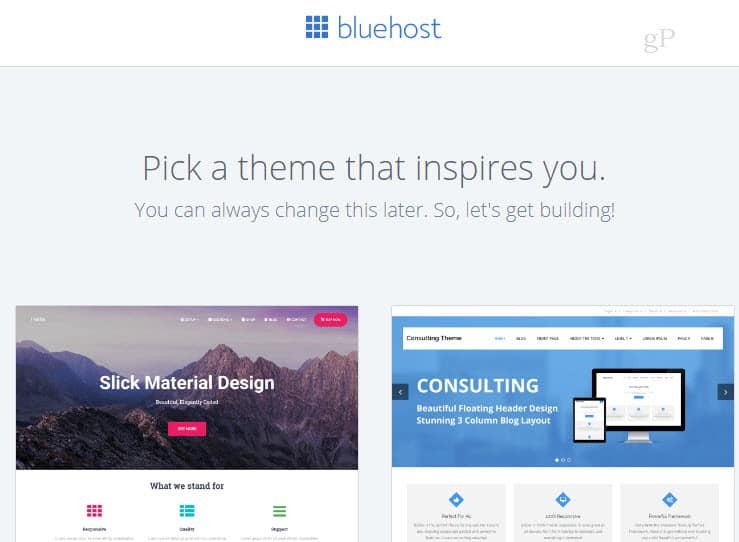
Comme le dit la page, vous pouvez toujours changer cela plus tard. Et j'aime personnellement le thème WordPress par défaut. Pour l'instant, vous pouvez descendre Ignorez cette étape ->
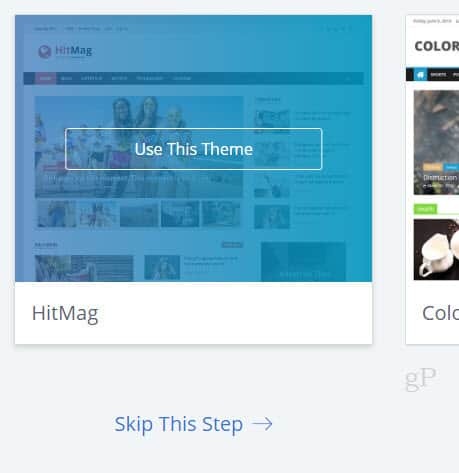
Lorsque vous choisissez un thème (ou sautez cette étape), Bluehost commence à configurer WordPress. Le processus s'est déroulé si rapidement pour moi que je n'ai pas eu le temps de faire une capture d'écran.
Sur l'écran suivant, vous verrez un Commencez à construire bouton. En outre, vous pouvez voir une notification comme celle que j'ai reçue, disant que mon installation WordPress était en cours de configuration sur un domaine temporaire. C'est juste pendant que Bluehost fait le tri avec l'enregistrement de domaine. Étant donné que Bluehost contrôle ici, il n'y a rien de spécial à faire. Allez-y et cliquez Début Bâtiment.
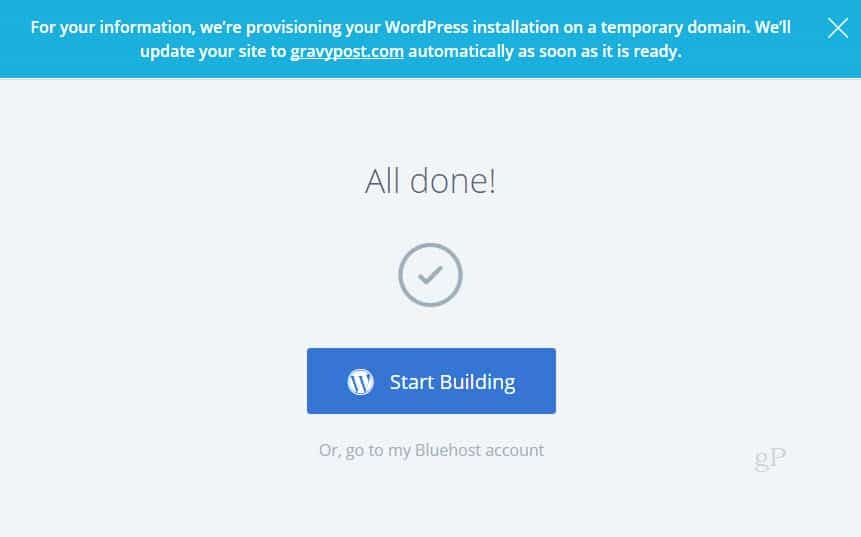
Débuter avec WordPress
Si vous n'êtes pas encore connecté à WordPress, allez-y et allez-y. Accédez à votre URL d'administration WordPress (probablement votredomaine.com/wp-admin) et connectez-vous.
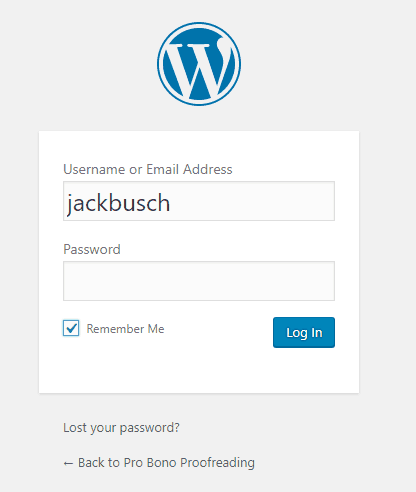
Une fois connecté, vous serez accueilli avec un didacticiel sur votre tableau de bord. Vous pouvez suivre cela si vous le souhaitez, ou vous pouvez continuer à lire et je vais vous guider à travers les bases.
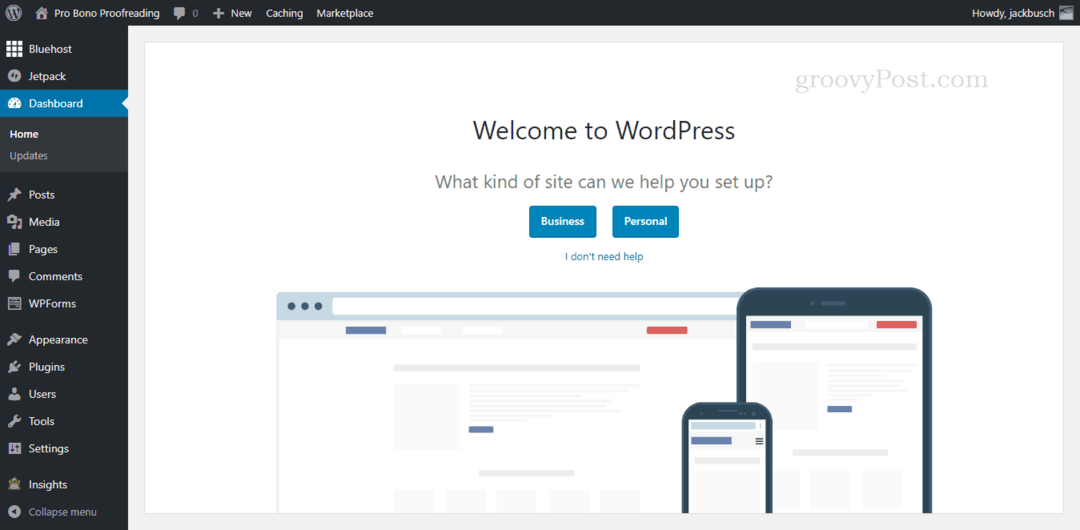
En regardant le côté gauche de l'écran, vous verrez qu'il y a un million de choses que vous pouvez faire pour modifier et configurer votre site WordPress. Je recommande d'explorer toutes les options chaque fois que vous en avez le temps. Mais pour l'instant, je suis sûr que vous avez hâte de publier du contenu. Donc, au strict minimum, voici ce que je ferais.
Complétez votre profil WordPress
Commencez par configurer votre profil utilisateur. Descendez à Utilisateurs puis Votre profil.

Dans la page Votre profil, remplissez vos informations de base. C'est ce qui sera affiché sur votre page bio et votre signature pour vos articles. Lorsque vous avez terminé, cliquez sur Mettre à jour votre profil.
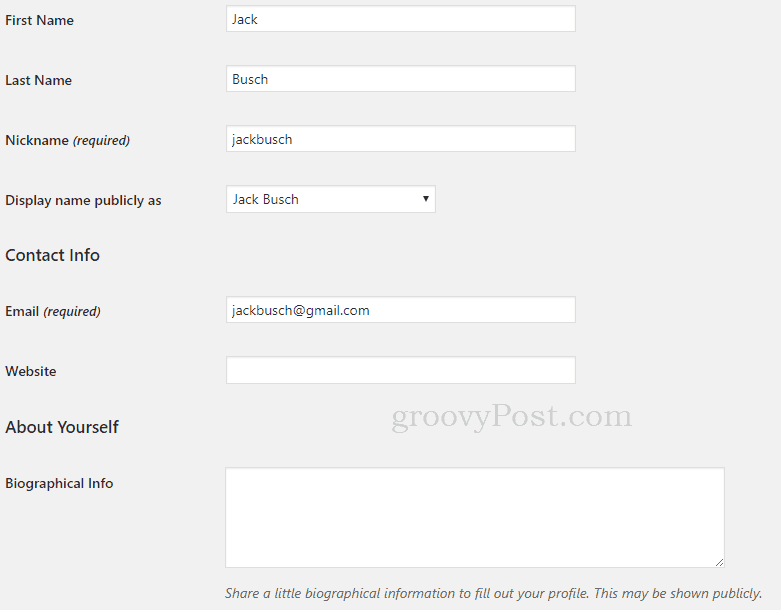
Personnalisez votre thème WordPress
Ensuite, personnalisons un peu votre blog. Montez à bord Apparence puis Thèmes.
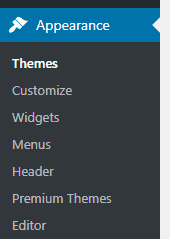
Maintenant je sais ce que tu penses ...
Qu'est-ce qu'un thème WordPress?
Un thème WordPress est un skin pré-construit qui contrôle l'apparence de votre blog. Changer votre thème est super facile mais ma recommandation est d'utiliser simplement l'un des thèmes inclus avec votre nouvelle installation de Bluehost. Le thème par défaut est conçu par les développeurs de WordPress, il porte le nom de l'année en cours (par exemple, Twenty Seventeen). C'est un thème de base qui fonctionne bien avec toutes les fonctionnalités WordPress disponibles. et dans la plupart des cas, il est parfait pour votre premier blog car il est simple, propre et a été optimisé pour que les moteurs de recherche récupèrent votre contenu. Si toutefois vous voulez commencer les choses un peu plus professionnellement avec un thème WordPress premium qui est livré avec des options avancées, ma suggestion est Divi de thèmes élégants.
Cela dit, s'il s'agit de votre premier blog, restez avec le thème par défaut pour l'instant. La seule chose que vous devez faire est de le personnaliser un peu pour le personnaliser. Pour ce faire, cliquez sur Personnaliser à côté de votre thème actif.
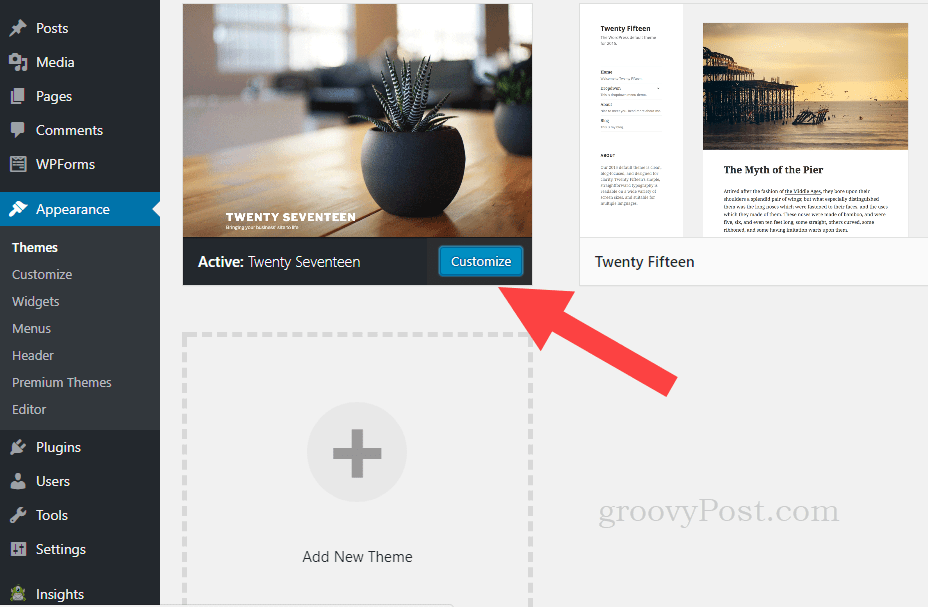
Une fois sur la page de personnalisation du thème, vous remarquerez une tonne d'options à modifier. Si vous avez toute la journée, vous pouvez passer par chacun et affiner à votre guise. Mais si vous n'avez que quelques minutes, faites une ligne d'abeilles pour Identité latérale.
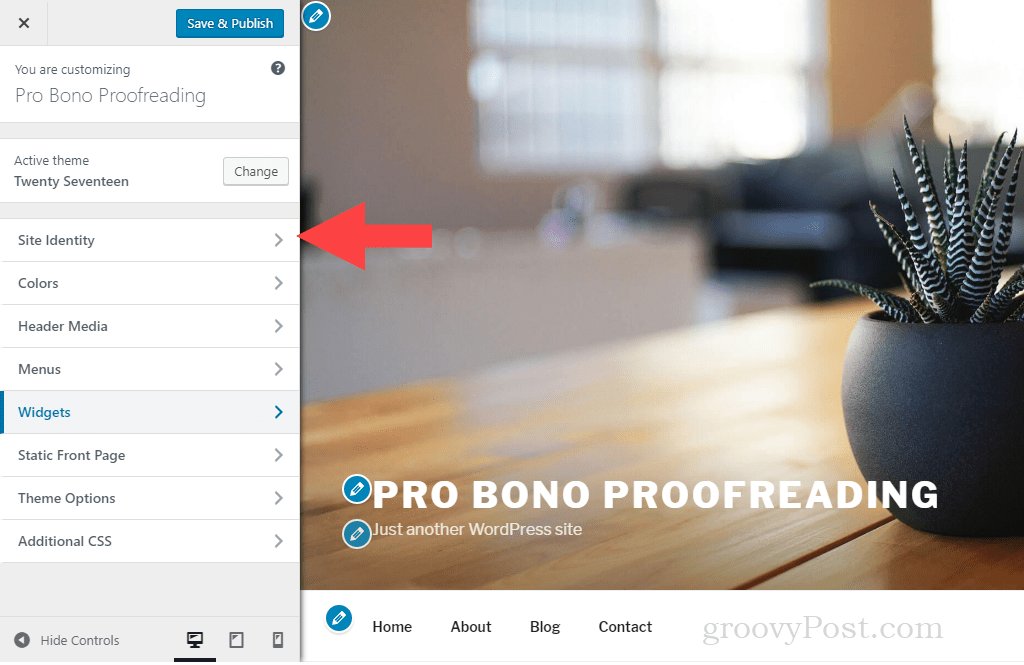
Change ton Titre du site et Slogan. Vous pouvez laisser le slogan vide si vous ne pensez à rien de compliqué pour le moment. Cliquez sur la flèche de retour lorsque vous avez terminé.
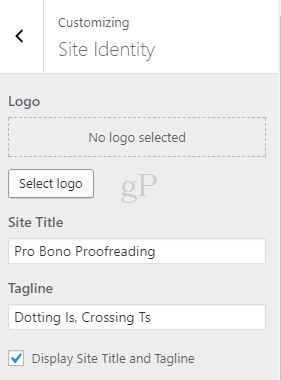
Ensuite, allez à Header Media. Ici, nous pouvons changer l'image d'en-tête du site pour quelque chose de plus personnalisé.
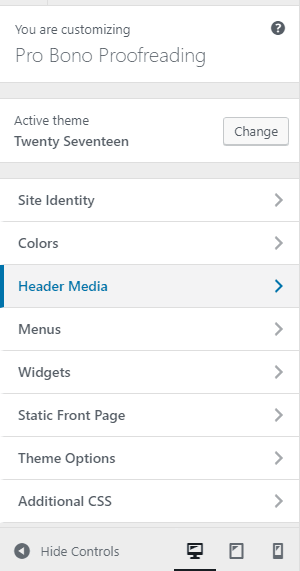
Faites défiler jusqu'à l'endroit où il affiche votre image d'en-tête actuelle et sélectionnez Ajouter une nouvelle image. Vous n'avez pas une bonne image d'en-tête? Check-out unsplash.com pour des photos haute résolution gratuites que vous pouvez utiliser gratuitement.
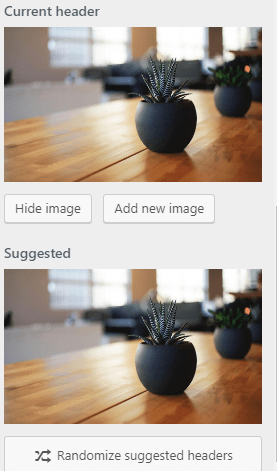
dans le Télécharger des fichiers onglet, cliquez sur Sélectionnez les fichiers pour rechercher votre nouvelle image d'en-tête.
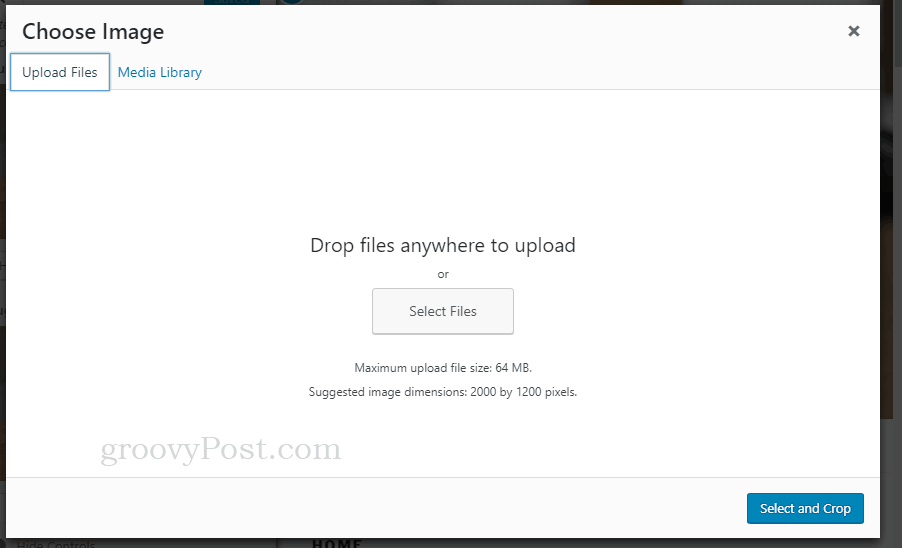
Après le téléchargement, sélectionnez-le et remplissez le Détails des pièces jointes à gauche. Ceux-ci sont complètement facultatifs, mais je recommande de lui donner un titre, un texte alternatif et une description au strict minimum. Cela sera utile pour les moteurs de recherche à long terme (et vous aussi, si vous prévoyez de réutiliser vos images et que vous souhaitez les rechercher par mot-clé). Lorsque vous avez terminé, cliquez sur Sélectionner et recadrer.
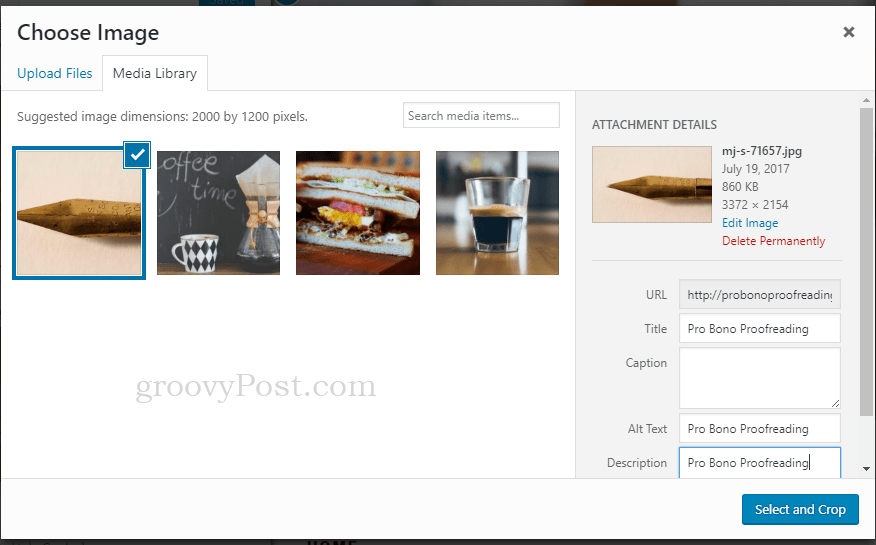
Recadrez votre image, puis cliquez sur Recadrer l'image.
Ensuite, cliquez sur Enregistrer et publier puis cliquez sur le X pour terminer la personnalisation de votre thème.
Modifier des pages et créer votre premier article de blog
Nous y sommes presque. Maintenant que nous avons modifié l'apparence par défaut de votre blog, vous pouvez modifier le texte standard dans les pages par défaut.
Cliquer sur Pages. Cela vous montrera les pages qui existent déjà sur votre blog. Ce sont des pages statiques distinctes des publications. Il s'agit des éléments habituels que vous verrez dans un menu de navigation sur un site Web. Au minimum, allez dans votre Sur page et cliquez Éditer pour changer le libellé là-bas. Les autres pages que vous pouvez soit modifier, soit supprimer complètement (mais ne supprimez pas votre Blog page!).
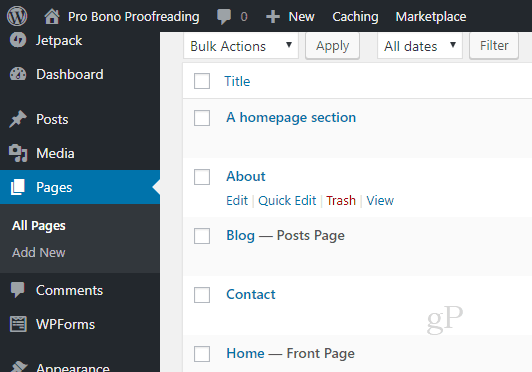
Pour modifier une page, changez simplement le texte du titre et le corps de l'âge. À droite, vous souhaiterez également modifier L'image sélectionnée.
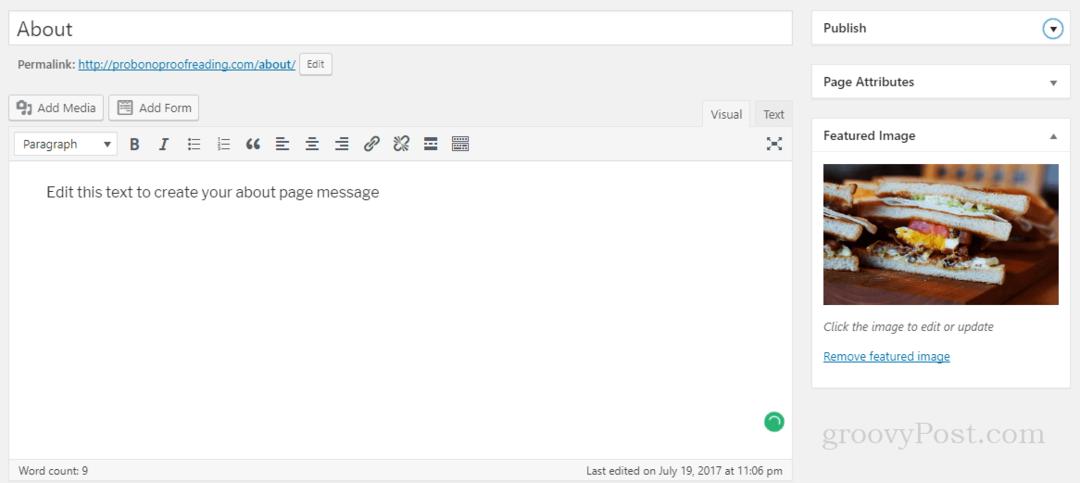
Vous pouvez modifier ce texte plus tard si vous ne trouvez rien à mettre ici. L'important est de se débarrasser du texte par défaut. Lorsque vous avez terminé, accédez au Publier section un clic Mise à jour.
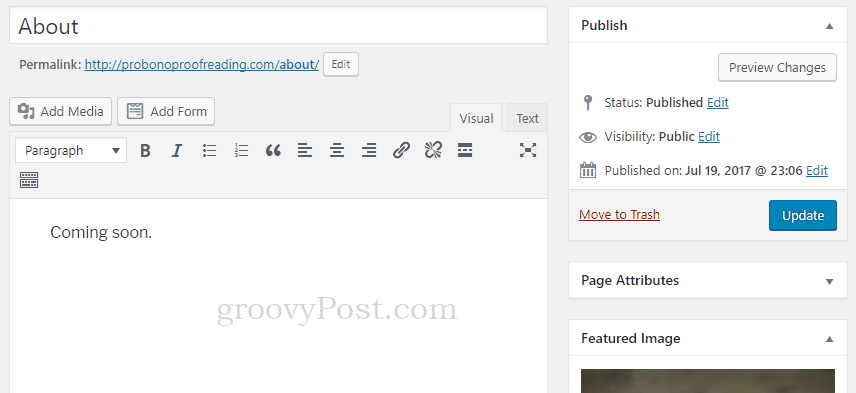
Après avoir modifié vos pages, il est temps de créer votre premier article de blog.
A gauche, allez à Des postes. Vous verrez l'exemple "Bonjour tout le monde!" poste répertorié. Vous pouvez le supprimer ou le modifier. Si vous voulez recommencer, cliquez sur Ajouter un nouveau.
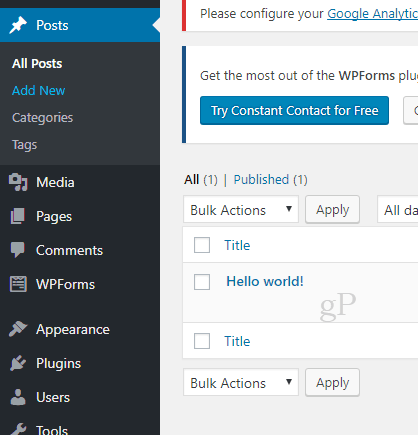
Tapez votre brillant article de blog. Ou, si vous préférez, écrire votre article de blog à l'aide de Microsoft Word. Lorsque vous avez terminé, cliquez sur Publier.
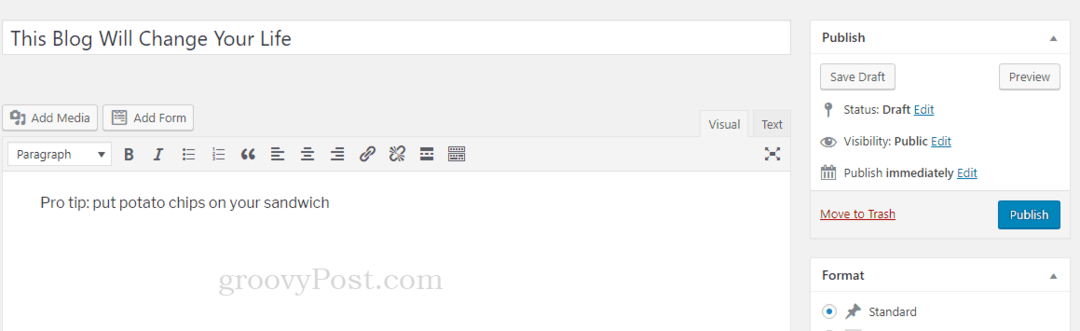
Allez en direct avec votre blog WordPress
Maintenant, il vous reste une étape avant de passer en direct. Étant donné que votre site est flambant neuf, il affichera une page "À venir" pour toute personne non connectée (c'est-à-dire toute personne qui n'est pas vous). Lorsque vous êtes prêt à voir votre message dans le monde, recherchez la bannière en haut qui dit Votre site affiche actuellement une page «Coming Soon». Une fois que vous êtes prêt à lancer votre site cliquez ici. Allez-y et cliquez ici.
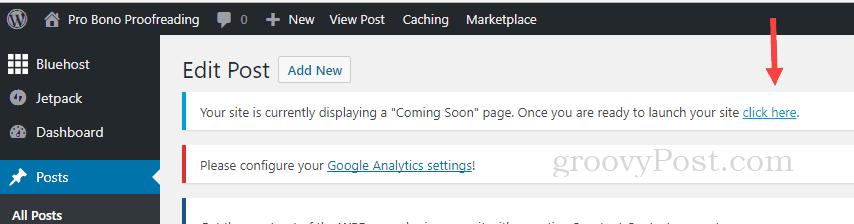
Une fois que vous avez fait cela, vous aurez la confirmation que vous êtes en vie!

Félicitations, vous avez un blog!
Maintenant quoi?
Tu l'as fait! Vous avez créé un blog. Vous êtes maintenant blogueur. Quoi ensuite?
Vraiment, vous avez tout ce dont vous avez besoin pour continuer. Continuez à publier et continuez à créer du contenu. Au fur et à mesure que vous devenez plus expérimenté et à l'aise avec la plate-forme, vous allez commencer à poser des questions:
- Comment ajouter des plugins à mon site Web?
- Comment puis-je commencer à gagner de l'argent grâce aux annonces sur mon site Web?
- Comment rejoindre un programme d'affiliation et gagner des revenus sur mon blog?
- Comment puis-je décrocher des publications sponsorisées?
- Comment commercialiser mon blog sur les réseaux sociaux?
- Comment puis-je créer une liste de diffusion et en tirer de l'argent?
Vous pouvez rechercher les réponses à ces questions au fur et à mesure que vous les avez. Il y a des tonnes de ressources disponibles, et bien sûr, ici chez groovyPost, nous aborderons également ces sujets. Mais maintenant que vous avez fait la chose la plus importante - démarrer un blog - votre prochaine étape consiste à continue de bloguer. Abonnez-vous à notre newsletter pour prendre connaissance de tous nos sujets WordPress et blogging dès leur publication. Et si vous avez quelque chose que vous souhaitez que nous couvrions ou juste une question générale, n'hésitez pas à me tirer un e-mail.
